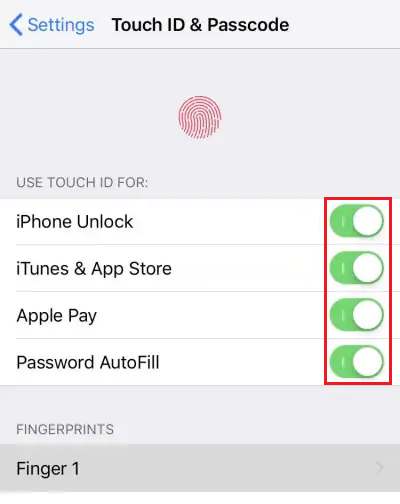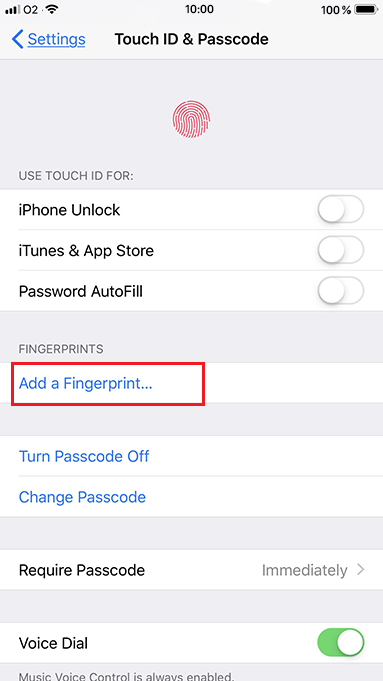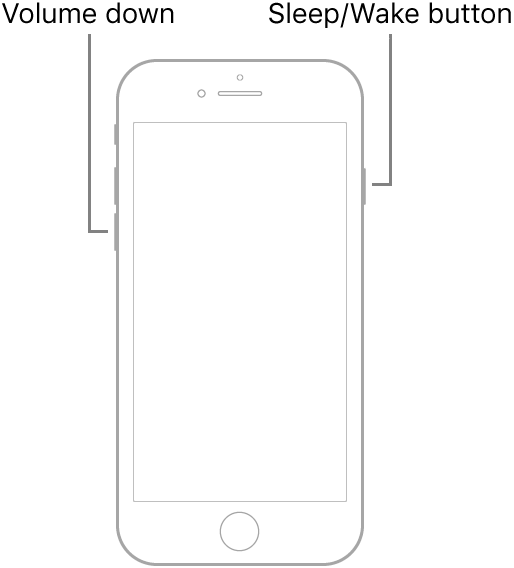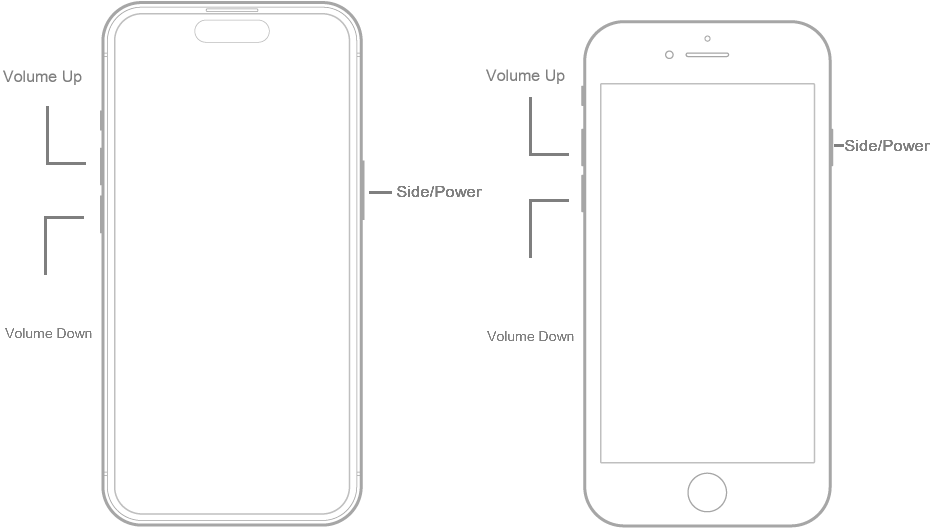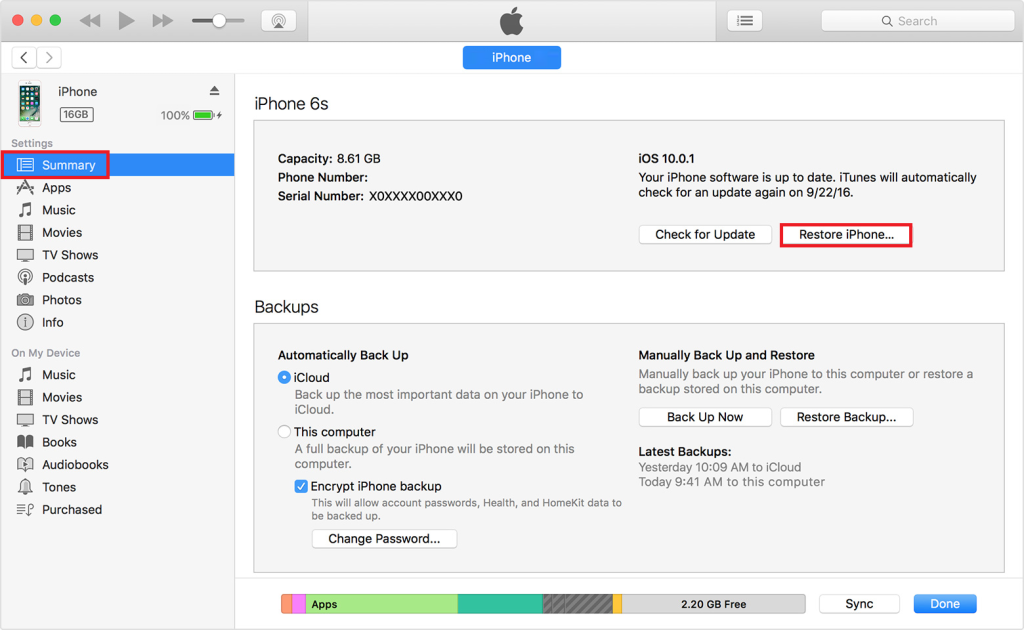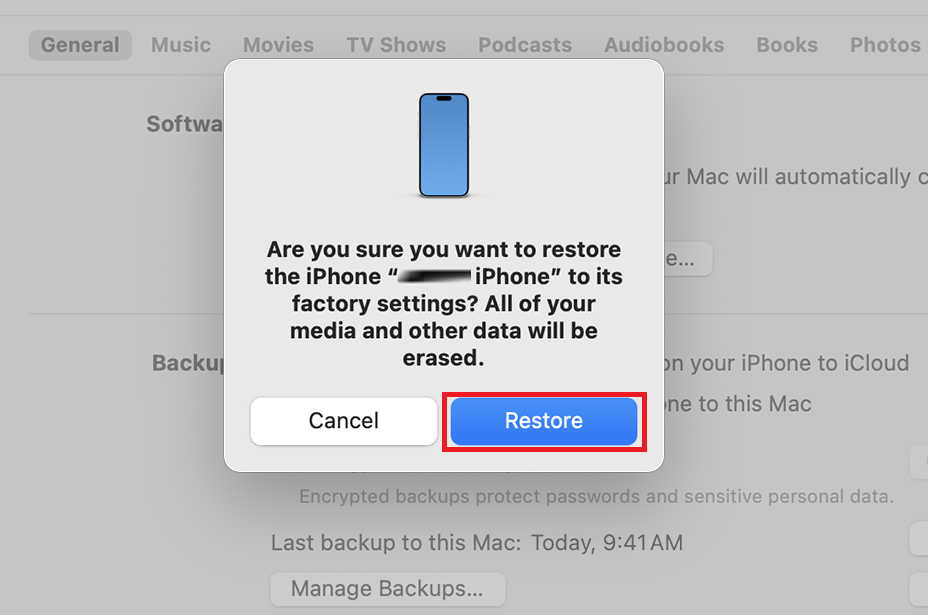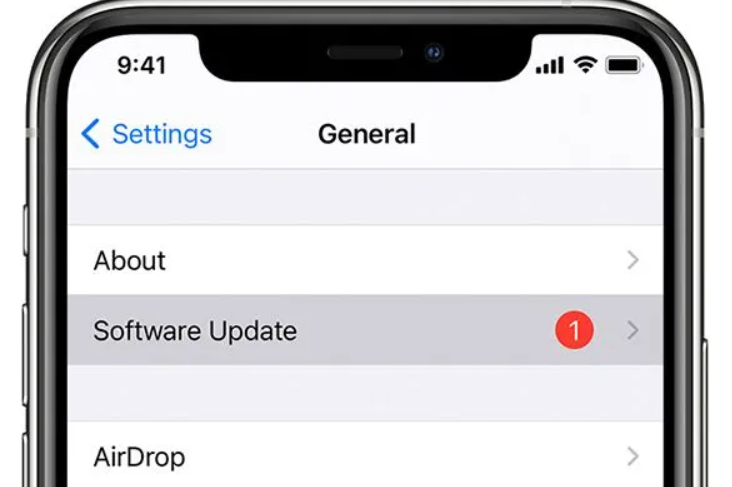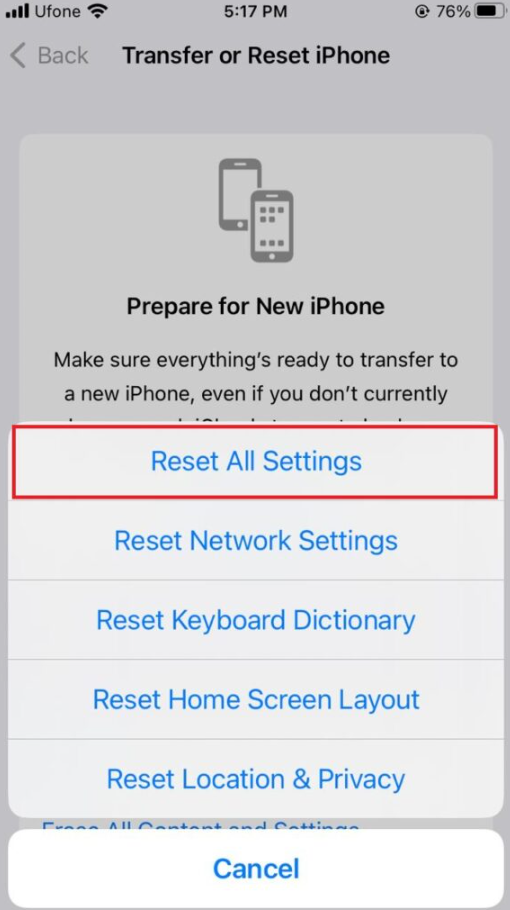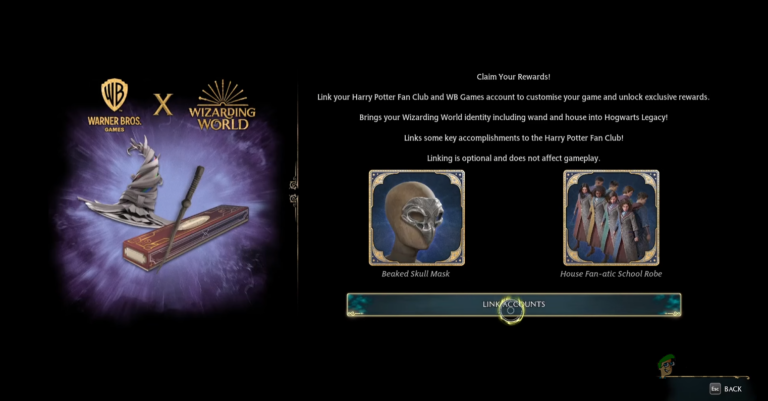Как исправить ошибку «Невозможно активировать Touch ID на этом iPhone»?
На iPhone Touch ID предлагает больше, чем просто способ разблокировать устройство; оно облегчает проверку личности в App Store и позволяет с легкостью совершать платежи. Однако когда Touch ID перестает работать, это может быть крайне неудобно. Touch ID зависит как от аппаратного, так и от программного обеспечения, а это означает, что различные факторы, такие как загрязнение датчика, повреждение оборудования или сбои программного обеспечения, могут привести к его неисправности.
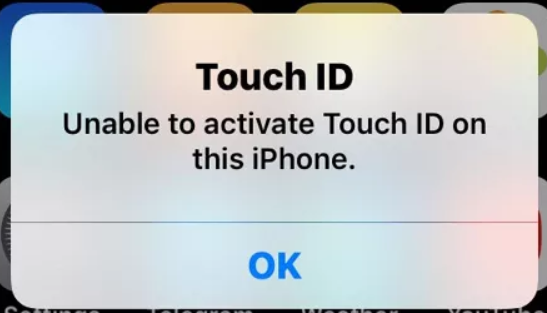
Программы для Windows, мобильные приложения, игры - ВСЁ БЕСПЛАТНО, в нашем закрытом телеграмм канале - Подписывайтесь:)
Прежде чем углубляться в возможные исправления, важно убедиться, что проблема не связана с чем-то, находящимся под вашим контролем. Сначала убедитесь, что ваши пальцы и кнопка «Домой» вашего iPhone чистые и сухие. Любые остатки на ваших пальцах или кнопке «Домой» могут помешать активации Touch ID. Кроме того, отсоедините ваше устройство от всех кабелей, так как проблемы с зарядкой или перегрев устройства могут нарушить работу программного обеспечения и вызвать сбои.
Также убедитесь, что защитная пленка или чехол вашего iPhone не закрывает кнопку «Домой». Вы можете рассмотреть возможность регистрации нового отпечатка пальца, чтобы обойти проблему без необходимости сложного устранения неполадок.
Примечание. Touch ID доступен на iPhone 8 и более ранних моделях, а также на iPhone SE 3-го и 4-го поколения. Следовательно, iPhone X и более поздние модели не имеют Touch ID, вместо этого они оснащены Face ID.
Способ 1: активируйте Touch ID в настройках iPhone
Активация Touch ID непосредственно из настроек iPhone — это простое решение для пользователей, которые не могут активировать эту функцию.
- Запустите приложение «Настройки» на своем iPhone.
- Перейдите к и выберите Touch ID и пароль.
- При появлении запроса введите свой пароль.
- Отключите переключатели iTunes и App Store, Apple Pay и разблокировки iPhone.

- Перезагрузите свой iPhone.
- Снова откройте приложение «Настройки».
- Вернитесь к Touch ID и паролю.
- Удалите существующий отпечаток пальца.
- Нажмите «Добавить отпечаток пальца», приложите палец к датчику и следуйте инструкциям на экране, чтобы правильно его настроить.

- Снова включите параметры, которые вы хотите использовать с Touch ID.
- Перезагрузите iPhone еще раз, и ваш новый отпечаток пальца теперь должен быть активным.
Способ 2: перезагрузите устройство
Принудительный перезапуск вашего iPhone может решить проблемы, мешающие его правильной загрузке. Перезапуск часто полезен для решения мелких проблем.
- Для iPhone 6 и более ранних версий: одновременно нажмите и удерживайте кнопки питания и «Домой» примерно 10 секунд, пока не появится логотип Apple.
- Для iPhone 7 и 7 Plus: одновременно нажмите и удерживайте кнопки питания и уменьшения громкости примерно 10 секунд, пока не появится логотип Apple.

- Для iPhone 8 и новее: быстро нажмите и отпустите кнопку увеличения громкости, а затем кнопку уменьшения громкости. Затем нажмите и удерживайте боковую кнопку, пока не появится логотип Apple.

Способ 3: восстановление заводских настроек вашего iPhone
Восстановление заводских настроек может устранить постоянные проблемы с программным обеспечением, удалив все данные и переустановив последнюю версию iOS.
- Запустите iTunes на своем компьютере.
- Убедитесь, что у вас установлена самая последняя версия iTunes, перейдя на вкладку «Справка» и выбрав «Проверить наличие обновлений». Если обновление доступно, нажмите «Установить».
- Подключите iPhone к ПК или Mac с помощью USB-кабеля для зарядки.
- Следуйте инструкциям на экране, чтобы разблокировать устройство или доверить этому компьютеру, если будет предложено.
- Выберите свой iPhone из списка устройств.
- На панели «Сводка» нажмите «Восстановить iPhone».

- Подтвердите свой выбор, снова нажав «Восстановить». Это приведет к удалению всех данных и переустановке программного обеспечения iOS.

- После завершения процесса вы сможете настроить свой iPhone как новый.
Способ 4: обновление до последней версии iOS
Устаревшее программное обеспечение может привести к различным проблемам, в том числе к проблемам с активацией Touch ID. Обновляйте свое устройство, чтобы предотвратить подобные проблемы.
- Перейдите в «Настройки» на вашем iPhone.
- Идите к Генералу.
- Выберите Обновление программного обеспечения.

- Если обновление доступно, нажмите «Загрузить и установить».
- После обновления проверьте, решена ли проблема Touch ID.
Примечание. Перед обновлением убедитесь, что на вашем iPhone достаточно аккумулятора и места для хранения данных.
Способ 5: сброс всех настроек
Сброс вашего iPhone к настройкам по умолчанию может устранить сбои программного обеспечения и восстановить функциональность Touch ID.
- Откройте «Настройки» и перейдите в «Основные».
- Прокрутите вниз и выберите «Перенос» или «Сброс iPhone».
- Выберите «Сброс» и нажмите «Сбросить все настройки».

- Введите свой пароль, когда будет предложено.
- Нажмите «Сбросить все настройки» для подтверждения.
- После перезагрузки iPhone проблема с активацией Touch ID должна быть решена.
Способ 6: посетите ближайший Apple Store
Если ни один из вышеперечисленных методов не помог устранить проблему, это может указывать на неисправность оборудования. В этой ситуации перенос вашего iPhone в ближайший Apple Store желательна профессиональная диагностика и ремонт.
Кроме того, вы можете обратиться за дополнительной помощью к Поддержка Apple.
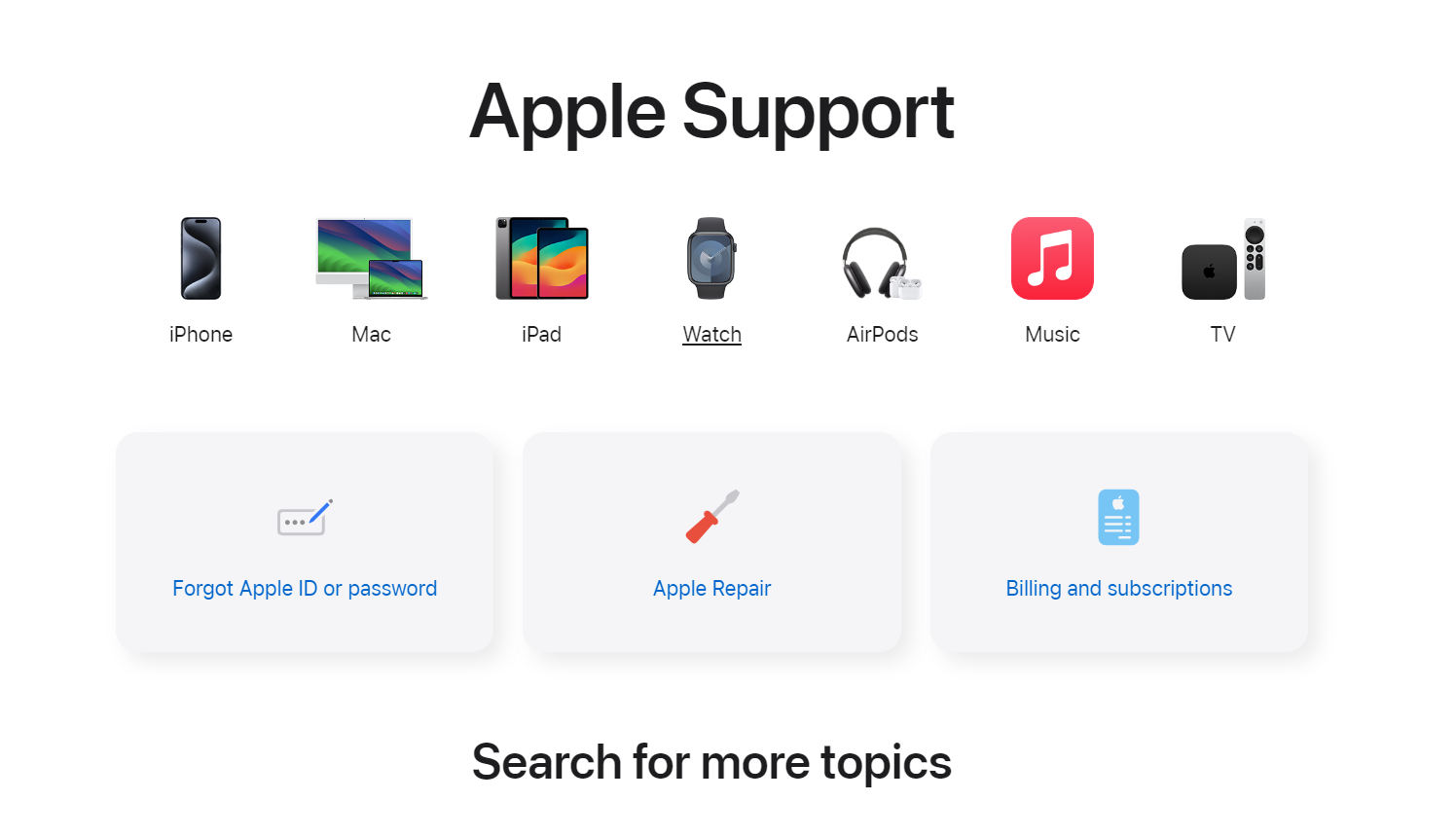
Программы для Windows, мобильные приложения, игры - ВСЁ БЕСПЛАТНО, в нашем закрытом телеграмм канале - Подписывайтесь:)